Instalacija popisa za reprodukciju u IPTV playeru na različite uređaje

- 3514
- 816
- Mr. Philip Bayer
Interaktivna televizija odlična je prilika za gledanje praktično neograničenog broja televizijskih kanala iz cijelog svijeta bez potrebe za stjecanjem antena, pojačala i druge opreme, a organizacija TV -a može učiniti bez TV -a, što uništava utvrđene stereotipe o Starija generacija korisnika. Moderna tehnologija zahtijeva prisutnost uređaja s pristupom internetu, jer je za dobivanje multimedijske usluge IP adresa vezana. Dakle, televiziju možete gledati na TV -u s funkcijom pametne TV podrške ili s IPTV postavkom, PC -om, prijenosnim računalom, tabletom ili pametnim telefonom sa stabilnom vezom s mrežom.

Da biste implementirali interaktivnu televiziju, potreban vam je poseban softver, na primjer, IP-TV player ili VLC, kao i stvarni popis za reprodukciju, što je skup veza za izravne izvore TV kanala, te orijentacijski medijski player i prefiks u crijeva interneta. Možete dobiti prikladan popis na dva načina - iz službenog izvora povezivanjem usluge pružatelja usluga (obično to nije skupo ili čak uključeno u paket usluga, dok je ova opcija pouzdanija) ili preuzimanje popisa za reprodukciju s jednog od jednog od Otvoreni resursi na Internetu. Neki davatelji mogu ponuditi na svojim web lokacijama preuzmite IP-TV modifikaciju playera s već integriranim setom, koji pojednostavljuje postavljanje igrača, u originalnoj skupštini, softver se isporučuje s mogućnošću odabira ugrađenih popisa za reprodukciju.
Najpopularniji format takvih referenci - M3u, ali u nekim slučajevima može se zatražiti datoteka s drugim proširenjem, tada ćete trebati potražiti odgovarajući ili pretvaranje postojećeg. Ako odabir kanala ne odgovara baš interesima korisnika, može se lako urediti otvaranjem datoteke u uređivaču teksta.
Instalirajte popis za reprodukciju za početak korištenja mogućnosti interaktivnog TV -a je jednostavno. Koristeći upute, bilo koji korisnik će moći izvršiti postupak, nije potrebno zasjati posebnim talentima i profesionalnim vještinama za to.
Instalacija popisa IPTV kanala na računalo
Dakle, kako bi interaktivni TV bio dostupan na računalu ili prijenosnom računalu, morate preuzeti uređaj za podršku igrača za uređaj. Razmotrit ćemo kako instalirati popis za reprodukciju, na primjer popularnih aplikacija - VLC Media Player i IP -TV Player (VLC Shell s IPTV orijentacijom za gledanje). Preuzimanje i instalacija softvera prolazi standardno, kao što je to slučaj s drugim programima na sustavu Windows, samo morate preuzeti instalacijski program s službene web stranice aplikacije, pokrenuti ga, a zatim će instalacijski master biti povezan s slučajem. Instaliranje medijskog playera na uređaj je jednostavno i nema smisla detaljno opisati postupak.
Instalacija popisa za reprodukciju u VLC Media Player
VLC je višenamjenski medijski player koji podržava sve moderne medijske formate, s ogromnim brojem mogućnosti, uključujući pretvorbu, uređivanje videozapisa, stvaranje emisija u mrežu itd. Možda je već na vašem računalu, a ako ne, preporučujemo instaliranje softvera. Nakon instaliranja igrača, pronalazimo i preuzmemo odgovarajući objekt u M3u formatu. Popisi kanala mogu se preuzeti iz službenog izvora ili otvorenih mrežnih resursa, preuzimanje se provodi standardno pritiskom na odgovarajući gumb koji se nalazi pored datoteke.
Sada razmislite kako povezati izbor televizijskih kanala:
- Pokrenite VLC Media Player.
- U izborniku "Media" odaberite "Otvori datoteku" (ili pritisnite Ctrl+O).
- Navedemo put do objekta koji treba otvoriti, nalazimo ga u vodiču koji se otvara i odabere, kliknite gumb "Otvori".
- VLC Media Player počet će reproducirati TV (pod uvjetom da veze u radnicima na popisu reprodukcije). Da bismo pogledali popis kanala, odabiremo popis za reprodukciju u izborniku "View" (ili kliknite Ctrl+L), željena opcija s popisa može se odabrati klikom na njega.
Alternativni način je kliknuti na PKM popis za reprodukciju i odabrati opciju "Otvori pomoću" - VLC iz kontekstnog izbornika. Program također možete povezati s ovom vrstom datoteke tako da elementi s ovim proširenjem uvijek otvaraju provjerom odgovarajuće točke.
Instalacija popisa za reprodukciju u IP-TV playeru
Preuzmite instalacijsku datoteku aplikacije sa službenog web mjesta i instalirajte u Standard Mode. Prilikom pokretanja IP-TV playera bit će predstavljena mogućnost odabira reprodukcije televizijskog emitiranja - Uz pomoć pružatelja usluga ili S preuzetog popisa za reprodukciju.
Za rad s popisima ugrađenih igrača morate kliknuti na popis da biste ga proširili i odabrali prikladnog operatera. Na desnoj strani medijskog playera vidjet ćete popis dostupnih kanala. Davatelji mogu zatvoriti pristup televizijskim kanalima, kao i promijeniti adrese izravnih izvora, ali pri odabiru prve opcije rada s IP-TV playerom, program će otkriti promjene i preuzeti ažuriranja za ovaj streaming streaming.
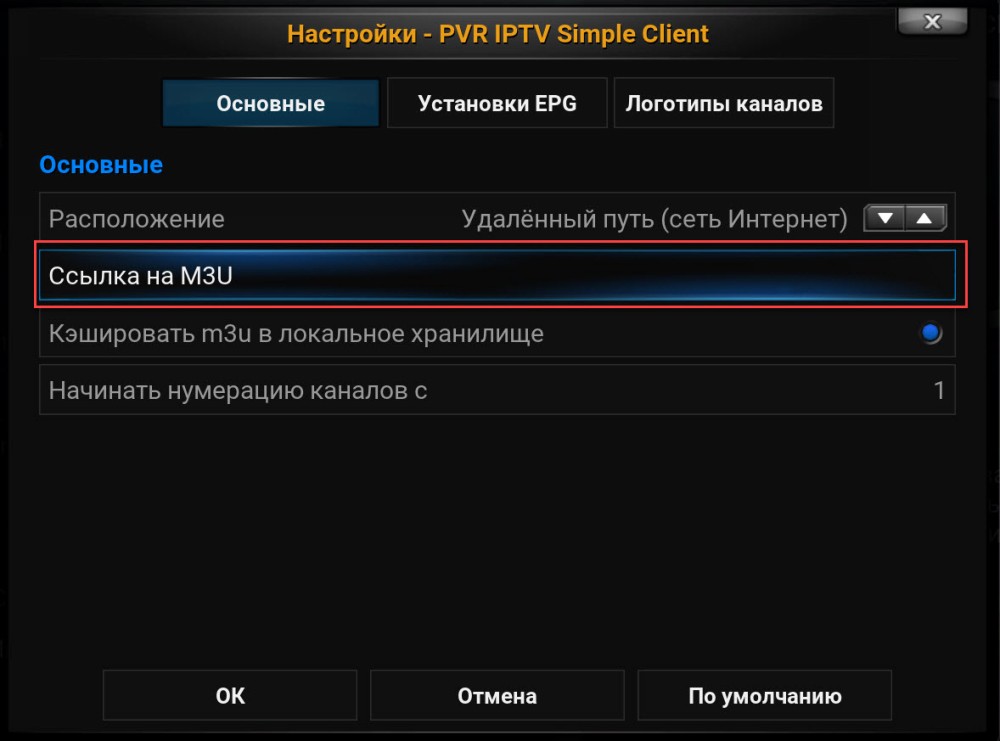
Dodavanje novih TV kanala na M3U popis za reprodukciju
Da bismo igrali IPTV list u igraču, izvodimo sljedeće radnje:
- Kliknite ikonu Postavke na donjoj ploči (u obliku zupčanika).
- Proslavite predmet "Sve postavke".
- U polje "Popis kanala" unosimo trenutni URL ili da umetnemo M3u popis za reprodukciju, potražimo ga na računalu, da odredimo stazu, kliknite odgovarajući gumb s desne strane ("...") i kliknite gumb "UPDATE" u obliku okrugle strelice.
- Reprodukcija će započeti automatski, popis televizijskih kanala bit će dostupan i u prozoru igrača koji možete premjestiti.
Instalacija lista za IPTV na TV
Za ljubitelje gledanja televizijskih kanala, koristeći TV u tu svrhu, postoje i posebne aplikacije koje vam omogućuju instaliranje kanala i uživanje u prednostima interaktivne televizije. Dakle, ako imate uređaj s podrškom za Smart TV i zaključili ste ugovor s operatorom za povezivanje usluge, jednostavno morate instalirati pravi uslužni program, gdje onda učitati odabir. Svi modeli pametnih televizora na ovoj ocjeni imaju svoje nijanse, na primjer, softver možete preuzeti izravno na uređaj ili ga prvo preuzeti na računalo, nakon čega ga možete premjestiti s flash pogonom, telefon s različitim uređajima također se može razlikovati a ponekad i upečatljivo, ali princip djelovanja je i dalje sličan.
https: // www.YouTube.Com/Watch?v = lcds4nnuzmmm
Pored činjenice da ste preuzeli i instalirali program na uređaj da biste gledali IPTV na TV -u, morate instalirati popis za reprodukciju. Ovaj trenutak ćemo detaljnije analizirati na primjer jednostavne pametne IPTV aplikacije koja nudi mogućnost instaliranja internih popisa za reprodukciju iz softverskog programera i vanjskog iz drugih izvora iz drugih izvora. Istodobno, vanjski IPTV popisi mogu se uređivati, poslati drugim korisnicima i oduzeti njihovu diskrecijsku odluku. Korisnički popisi za reprodukciju bit će spremni u odjeljku "Postavke" (ikona zupčanika) i predstavljeni su u obliku pločica, kada kliknete na koji možete vidjeti izbor televizijskih kanala.
Dakle, televizor je povezan s mrežom pomoću LAN Connection-a ili putem Wi-Fi-ja, SS IPTV softver se preuzima iz aplikacijske trgovine (na pametni način televizijskog prijemnika) i instaliran na uređaj. Sada možete integrirati kolekciju u program:
- Otvorite SS IPTV i prijeđite na odjeljak "Sadržaj" za preuzimanje vanjskih popisa za reprodukciju, otvorite "vanjski" pododjeljak, kliknite "Dodaj", dodijelite ime i naznačite njegovu adresu, spremite.
- Da bismo učitali interni popis za reprodukciju, idemo na "Postavke", otvorimo "opći" pododjeljak i kliknite gumb "Get Code", nakon čega se generira lozinka za jednu vremenu, trebat će ga unijeti prilikom preuzimanja (kôd je relevantna za dan od trenutka primitka, tada je moguć ponovljeni zahtjev). Zatim idite na web stranicu SS IPTV u odjeljak "Popis za reprodukciju", unesite kôd u odgovarajući obrazac i kliknite "Dodaj uređaj. Zatim otvaramo i spremimo dokument, kao rezultat kojeg će pločica nazvati "moja popisa za reprodukciju" biti prikazana u odjeljku "Postavke".
Pored razmatranog softvera i drugih aplikacija za pregled interaktivne televizije na TV -u, poput vršnjaka.TV, Vintra.TV ili ForkPlayer. Postavke za ove programe su slične, iako se u nekim točkama razlikuju.
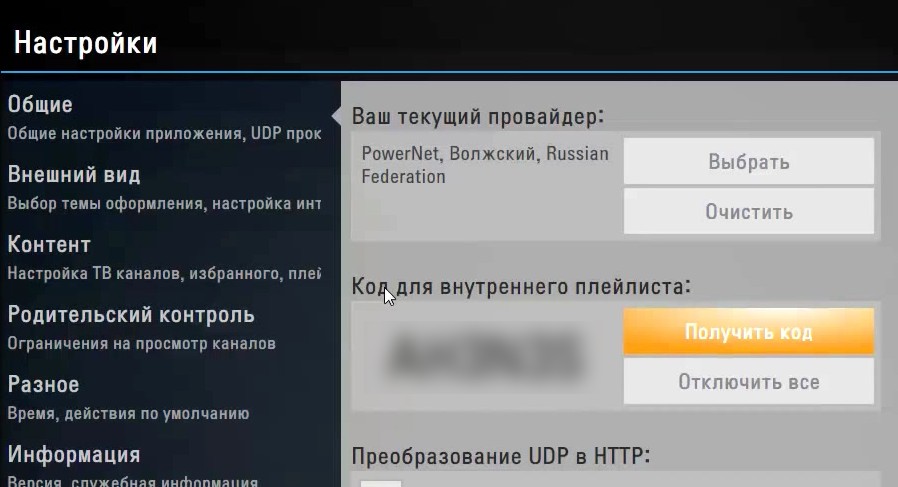
Preuzmite IPTV popis za reprodukciju za TV
Kako preuzeti IPTV popis za reprodukciju u Android i Smart TV prefiksima
Nema ništa lakše od organiziranja IPTV gledanja na Androidu. Ako imate mobilni uređaj koji radi na Android ili Smart TV boksu, koristeći ovaj operativni sustav, ostaje instalirati odgovarajući softver koji vam omogućuje reprodukciju sadržaja ovog formata, uvoz prikladnog popisa za reprodukciju i uživanje u gledanju brojnih televizijskih kanala.
Android softver može se preuzeti u trgovini Google Play Market App Store. Možete besplatno preuzeti bilo kojeg od igrača koji podržava format popisa za reprodukciju, najbolje opcije za danas su IPTV, Kodi, OttPlayer, lijeni IPTV, Perfect Player IPTV. Preuzimanje i instaliranje ne različitog od instalacije bilo koje druge Android aplikacije. U slučaju prefiksa, možda je jedna od prijava već unaprijed instalirana.
Postoje dva glavna načina dodavanja popisa za reprodukciju igraču:
- Naznaka URL adrese popisa televizijskih kanala (veza se može osigurati, uključujući vašeg davatelja)).
- Učitavanje iz memorije uređaja (prethodno ste preuzeli za preuzimanje radnog popisa za reprodukciju u prikladnom formatu, obično M3u, ali može biti podržano još jedno proširenje datoteke).
Kako možete preuzeti popis za reprodukciju na IPTV Player
Razmislite kako dovršiti zadatak na primjeru jednostavne aplikacije nazvane IPTV:
- Preuzmite i instalirajte softver na uređaj, pokrenite.
- Kliknite "Dodaj popis za reprodukciju" i odaberite metodu dodavanja. Možete dodati URL ili odabrati M3u datoteku s uređaja.
Prva opcija, koja uključuje unošenje adrese s daljinskog upravljača, ako govorimo o prefiksu, fascinantno je zanimanje. Ali dobro je jer je moguće ažurirati datoteku s poslužitelja (to je pod uvjetom da se održava relevantnost veza). Druga opcija na prefiksu je lakša ako je odgovarajuća popisa za reprodukciju pumpana u memoriji uređaja.
- Kad se datoteka učita, pojavit će se popis, sortiran po naslovima.
- Odaberite kanal, nakon čega će se igrač ponuditi za njegovu reprodukciju (MX Player), omogućujemo pristup softveru pristupu sadržaju na uređaju.
Utovarivanje igrača u lijenom IPTV -u
Sada razmislite kako dodati izbor na lijeni IPTV:
- U uslužni program dodajte novi popis IPTV pritiskom na tipku "+" u gornjem desnom kutu.
- Odaberite jednu od dostupnih metoda (iz datoteke na uređaju, s interneta prema Link, iz međuspremnika, prazan popis za reprodukciju). Na primjer, naznačimo vezu, mora se umetnuti u odgovarajuće polje i pritisnite gumb "Spremi".
- Popis kanala pojavit će se u prozoru programa.
Kodi podešavanje za pregled iptv
Ako je softver već unaprijed instaliran na uređaju, bolje je ukloniti ga i ponovo instalirati s tržišta Play. To će izbjeći moguće pogreške u aplikaciji.
Kodi smo postavili na sljedeći način:
- Otvoreni kodi.
- Ako je sučelje na engleskom jeziku, ručno se okrećemo ruskom: System - Postavke - Addons - OK - Instaliranje iz spremišta - Izgled i osjećaj - jezici - Ruski - Install - Da.
- Za uključivanje TV -a, idemo na sustav - Postavke - Općenito - Uključite. Kliknite "U redu" nakon poruke i PVR IPTV jednostavni klijent - Uključite.
Alternativni način: SUSTAV - Postavke - Dodaci - Moji dodaci - kupci PVR - PVR IPTV jednostavni klijent - Omogući.
- Sada povezujemo popis za reprodukciju, za koji kliknemo "Postavljanje", odaberite vezu s mreže u liniji "Lokacija", a dolje naznačimo put do popisa kanala.
- Uključite dodatak pritiskom na odgovarajući gumb i ponovno pokrenite aplikaciju.
- Sada, nakon početka Kodija, glavni će se izbornik pojaviti "TV", a iz kategorije se kanali mogu premjestiti na bilo koji televizijski kanal s popisa.
Postavljamo listu za reprodukciju na Perfect Player na Android konzoli:
- Otvorite igrača, kliknite "U redu" na upravljačkoj ploči.
- Na postavke idemo pritiskom na ikonu zupčanika.
- Prelazimo na "osnovni" odjeljak, a zatim ćemo odabrati "igrač".
- U prozoru koji se otvara, naznačite put do objekta ili kliknite ikonu mape s desne strane s desne strane za odabir datoteke s uređaja, kliknite gumb "U redu".
- Spreman. Sada je dostupan izbor kanala.
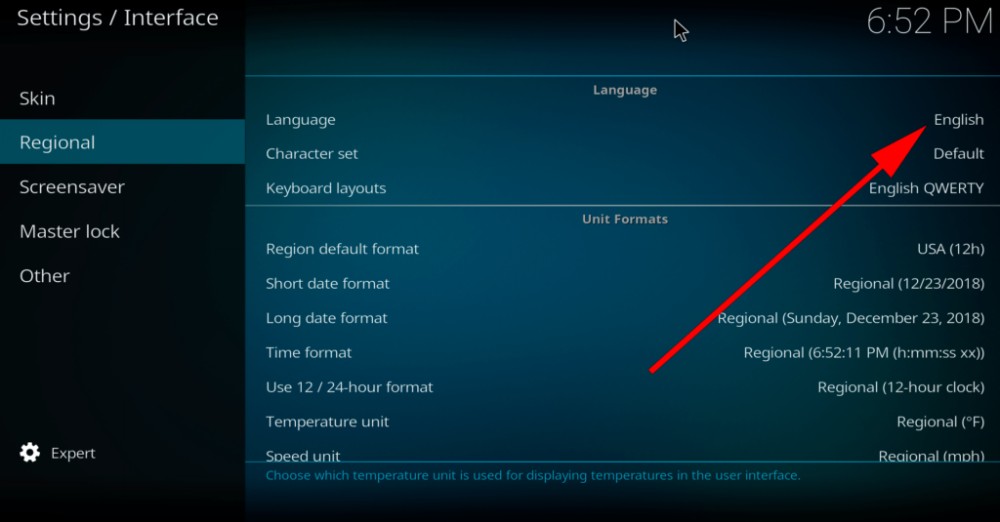
Izbor jezika u programu IP-Television
Kao što vidite, dodavanje lima-iptv Androidu nije teško. Također ne bi trebalo biti problema s drugim softverom, jer se sve radnje izvode prema jednom principu. Izvor odakle je televizor emitiran je ili URL adresa ili M3u datoteka preuzeta na Android uređaju.
Kako instalirati IPTV M3U na T2 prefiks
Vlasnici eteričnih DVB-T2 prijemnika također često razmišljaju o povezivanju IPTV-a kako bi proširili popis televizijskih kanala bez nepotrebnih troškova opreme. Za uspjeh postupka potrebno je osigurati stabilnu vezu s internetom žicom ili bežičnim putem i preuzeti odabir kanala, koji bi se prvo trebalo provjeriti radi važnosti na računalu.
Razmislite kako instalirati list-iptv na prefiks T2:
- Pronađite željeni izbor kanala i preuzmite ga na USB pogon.
- Da biste preuzeli preuzetu datoteku s adresama u tokove, morate umetnuti USB flash pogon u prijemnik (bolje je koristiti priključak na tuneru za povezivanje na prednjoj ploči).
- U izborniku Prefix odaberite "Internet - IPTV" i pritisnite plavi gumb na daljinskom upravljaču. U prozoru koji se otvara odaberite datoteku koja sadrži popis kanala.
Ako je potrebno, uklonite popis za reprodukciju na prijemniku, na primjer, zbog nevažnog, to se može učiniti kroz izbornik prefiksa. Da biste izveli postupak u odjeljku IPTV, idite na popis kanala, nakon što ga odaberete ispod njega, pojavit će se zeleni gumb za reprodukciju, što sugerira da će se pritiskom na Green gumb na daljinskom upravljaču očistiti.
Vrlo često mnogi televizijski kanali ne rade. To je zbog činjenice da su vlasnici stanica blokirani pristupom besplatnoj reprodukciji sadržaja ili se mijenjaju adrese izravnih izvora emitiranja, dok se na mreži redovito pojavljuju svježe aktivne veze do protoka. Dakle, popise se neprestano moraju ažurirati, potražiti svježe, a ovo je minus preuzimanja besplatnih opcija. Situacija je drugačija pri odabiru usluge pružatelja usluga, aplikacija će otkriti promjene i postaviti potrebna ažuriranja za video stream. Usput, možete stvoriti vlastite zbirke pomoću redovnog uređivača teksta, istog Windows bilježnice.
- « Metode blokiranja LinkedIn u Rusiji
- Ispravljanje pogreške koja se događa na ulazu na račun vaše računalo nije na mreži »

